Wondershare Video Converter Ultimate Review
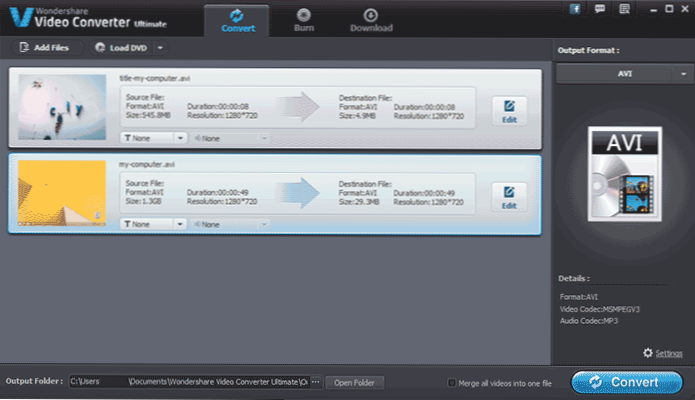
- 2285
- 246
- Orosz Ákos
Általában az ilyen típusú ingyenes segédprogramokról írok, például itt: Ingyenes video -átalakítók oroszul, de ezúttal a Wondershare srácai felajánlották, hogy áttekintést készítenek fizetett termékükről - a Video Converter Ultimate -ról, nem tagadtam meg.
Megjegyzem, hogy ugyanazon cégnek van egy ingyenes video -átalakítója a Windows és a Mac OS X számára, amelyről egy cikkben írtam a Video Converter Ingyenes cikkről. Valójában a ma leírt program ugyanaz, de a támogatott formátumok és további lehetőségek sokkal szélesebb listájával.
Konvertálja a videót - a fő, de nem a program egyetlen funkciója
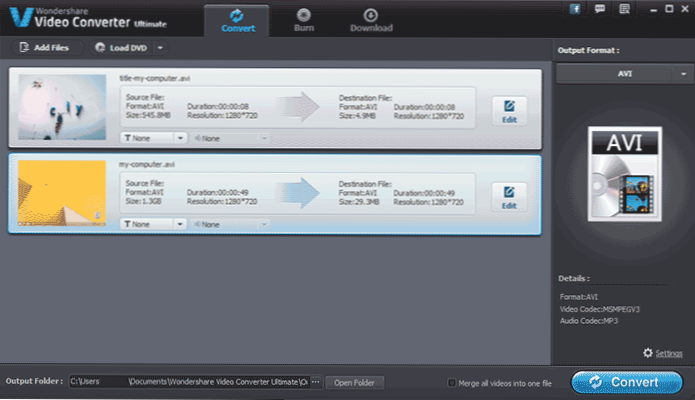
Az összes videó konvertáló feladatot a program főablakában hajtják végre, általában az eljárás a következő:
- Adja hozzá a videót úgy, hogy húzza a listára vagy a fájlok hozzáadása gombra
- Válasszon egy olyan formátumot, amelybe a program jobb oldalán konvertálnia kell
- Jelezze meg a mappát a mentéshez a "Kimeneti mappa" elemnél
- Kattintson a "Konvertálás" gombra
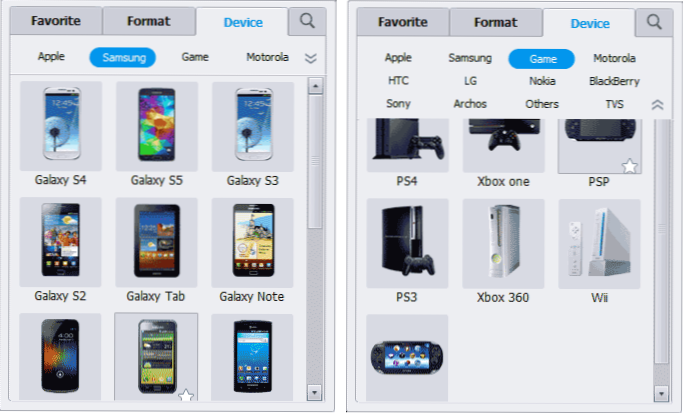
A támogatott formátumok vonatkozásában ebben a video -konverterben bármit és bárhol konvertálhat:
- MP4, Divx, AVI, WMV, MOV, 3GP, MKV, H.264 és mások. Ezenkívül konvertálhatja a videót az MP3 és más formátumok hangfájljaiba, amelyek hasznosak lesznek, ha a hangot le kell vágni a videóból. Minden formátumhoz, a "Beállítások" megnyomásával további beállítások állnak rendelkezésre, beleértve a képkockát, a bitrátát, a minőséget és a többieket.
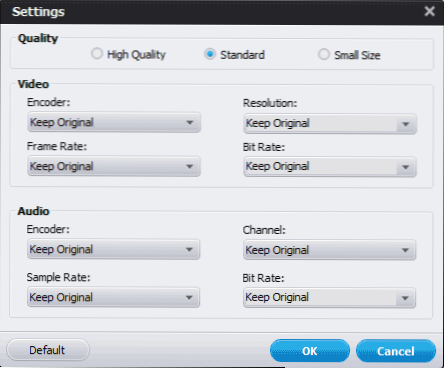
- A közös eszközök megelőzett profiljai: iPhone és iPad, Sony PlayStation és Xbox, valamint Android tabletták, például a Samsung Galaxy különböző verziói vagy a Google Nexus. Konverta a Sony, a Samsung, az LG és a Panasonic TV -khez.
- Konvertáció 3D Video - 3D MP4, 3D DIVX, 3D AVI és mások.
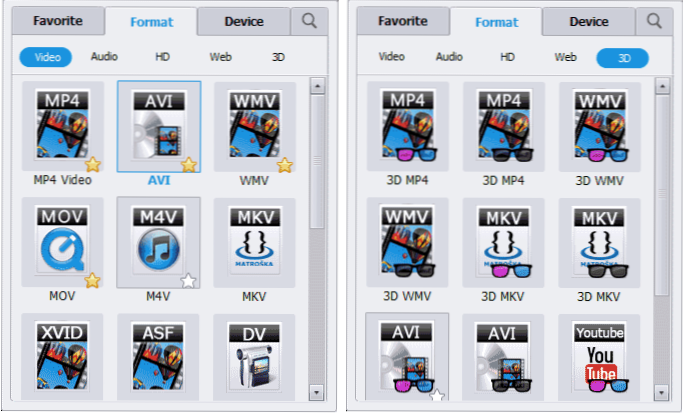
A további konvertálási lehetőségek magukban foglalják azt a képességet, hogy az összes konvertibilis videót egyre kombinálják (az "összes videó egyesítése egy fájlba"), valamint az eredeti videók szerkesztése egy egyszerű videószerkesztő elindításával (szerkesztés gomb).
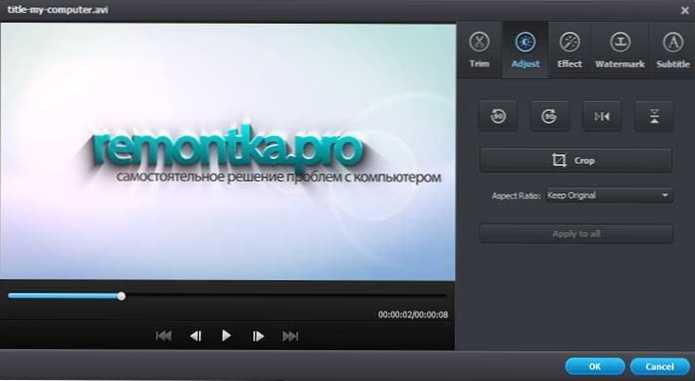
A videószerkesztőben a következő lehetőségek állnak rendelkezésre:
- Vágja le a videót, törölje a felesleges alkatrészeket
- Harden, forduljon, változtassa meg a videó méretét és arányát
- Hozzáadjon effektusokat, valamint konfigurálja a fényerőt, a kontrasztot, a telítettséget és a hangmennyiséget
- Adjon hozzá egy vízjelet (szöveget vagy képet) és feliratokat.
A videó konvertálásának lehetőségeit illetően leírtam. Lényeg: Minden egyszerű, funkcionálisan, és minden olyan kezdő felhasználó számára, aki nem érti, milyen formátumra van szükség a telefonján, táblagépén vagy TV -jén - nem lesz probléma a konvertálással.
Mi más lehet egy Wondershare Converter videó
A közvetlenül konvertálás és az egyszerű videószerkesztés mellett a Wondershare Video Converte Rultimate további további funkciókat tartalmaz:
- DVD felvétele, képernyők létrehozása a DVD -videóhoz
- A képernyőn reprodukált videó írása
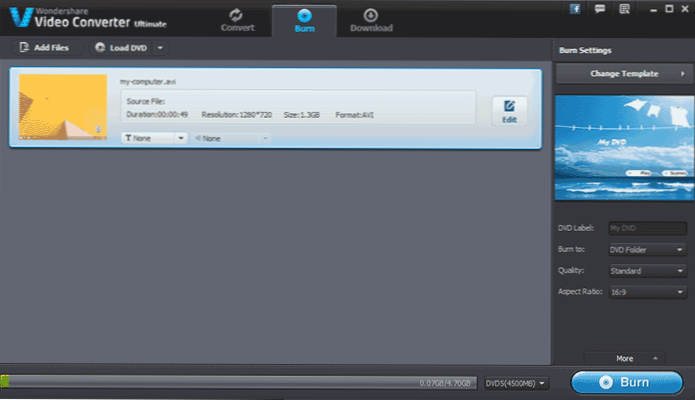
A DVD -lemez videójának rögzítéséhez lépjen a Burn fülre, és adja hozzá a videót, amelyet a lemezen kell elhelyeznie a fájllistában. A jobb oldalon a "Sablon módosítása" gomb megnyomásával kiválaszthatja és konfigurálhatja a DVD menübeállításokat. Megváltoztathatja a feliratok, a háttér, a háttérzene hozzáadása. Miután mindent elkészítettek, nyomja meg a Burn gombot a lemez, az ISO fájl vagy a DVD mappa rögzítéséhez a számítógép merevlemezén.
Ami a képernyőn megjelenő videofelvételt illeti, nem tudtam ezt a funkciót működtetni (Windows 8.1 Frissítés 1), és a leírásban szereplő művelet elve a következő: Elindítja a videofelvételt (a címke a program telepítésekor jön létre), kezdje el egy videót lejátszani, amelynek tetején megjelenik egy gomb. Nincs mit jelentenem, sem a szokásos Windows lejátszóban, sem a harmadik parti játékosokban nincs.
Letöltheti a leírt programot a HTTPS: // Videoconverter hivatalos weboldaláról.Kíváncsi.Com/
Összefoglalom
Megvásárolnám ezt a video -konvertert? Lehet, hogy nem - minden hasonló funkció megtalálható a szabad opciókban, és sokféle konverzióra van szükség, csak akkor, ha nem ismeri az eszköz képernyőjének felbontását, az IT formátumait, és ezt nem akarják megérteni.
De mindezek mellett a program célja és egy hétköznapi felhasználása kiváló, minden, amire szükség lehet itt, és a rendelkezésre álló kiegészítő lehetőségek is hasznosak lehetnek.
- « Hogyan indítsunk el egy programot az adminisztrátor nevében a Windows 8 és 8 -ban.1
- Wi-Fi hálózati számítógép vagy ad-hoc a Windows 10-ben és a Windows 8-ban »

